Обучение
Настройка ролей
FilmToolz позволяет осуществлять одновременную работу над проектом всем членам съемочной группы, начиная от второго режиссера и заканчивая координатором пост-продакшн. При этом вы можете гибко настроить права доступа для каждого сотрудника, как при помощи системных ролей, так и создав свои собственные.
Для настройки ролей выберите вкладку «Роли (права)» в меню «Пользователи и роли».
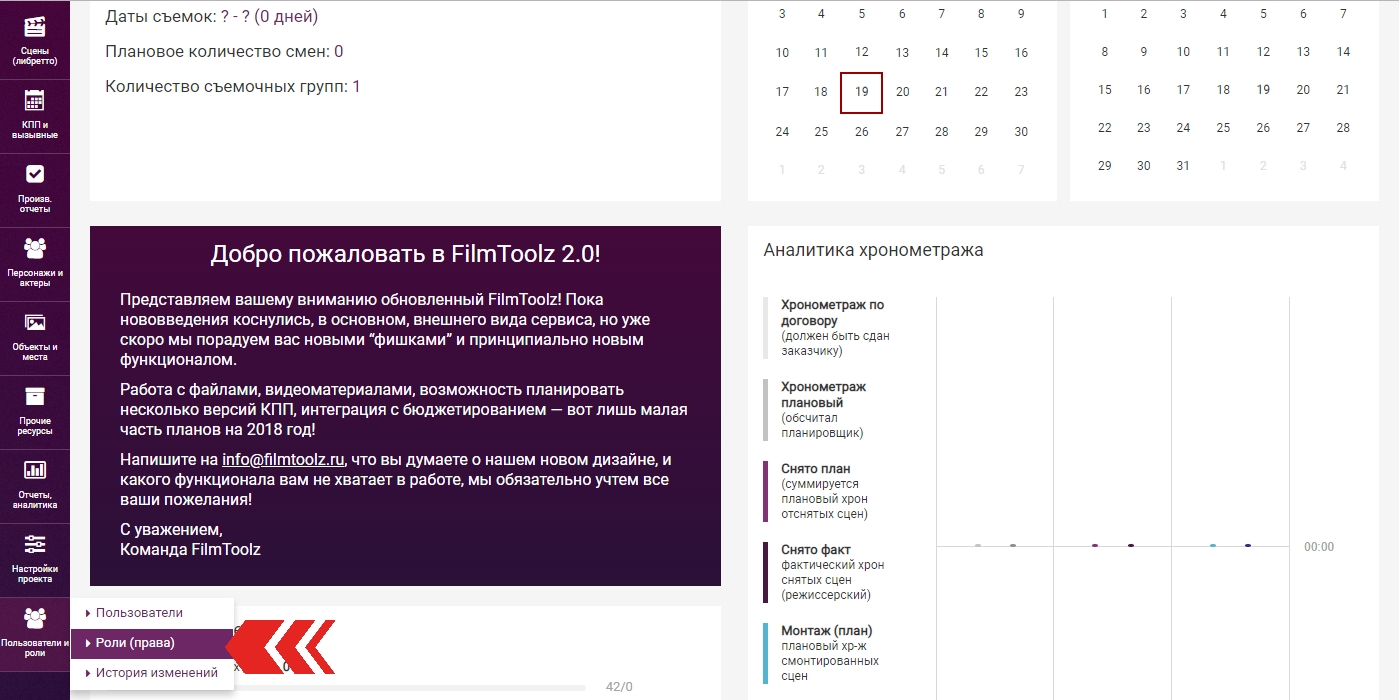
На открывшейся странице отображаются стандартные (системные) роли, которые появляются автоматически при создании проекта. Для того, чтобы отредактировать роль, нужно на неё нажать. Для примера откроем роль «Ввод факта».
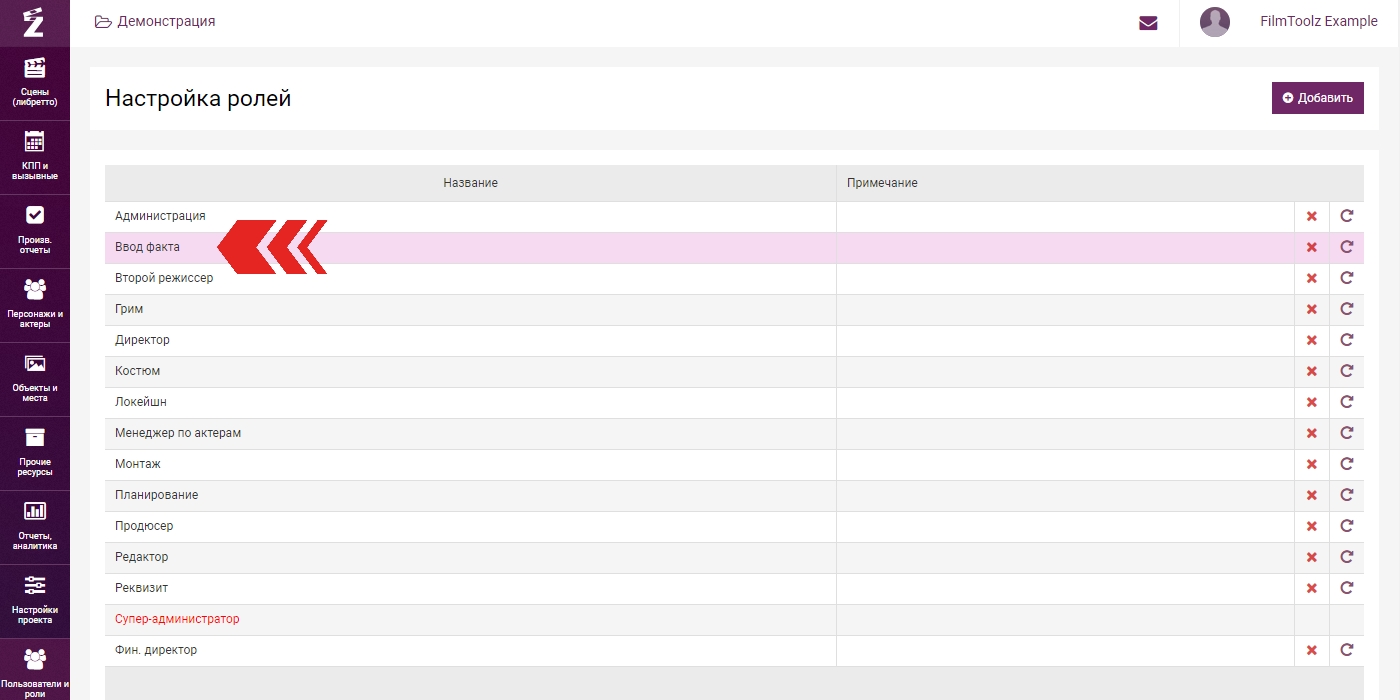
В меню слева расположены названия страниц проекта – «Серии», «Сцены» и т.д. В меню сверху вид взаимодействий со страницами: «Доступ», «Просмотр», «Создание» и т.д. На пересечении указаны плюсы и минусы, где «+» означает наличие доступа, а «-» - его отсутствие. Серым цветом отмечены области, которые не подлежат настройке.
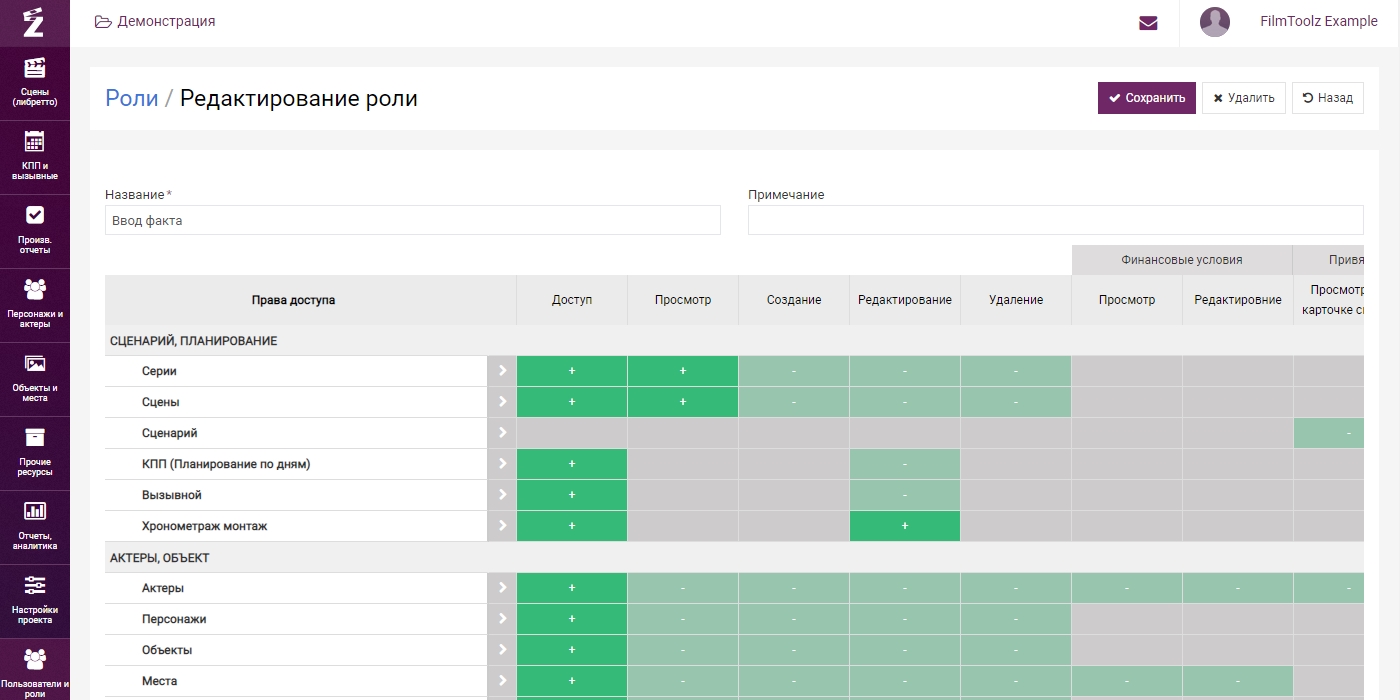
Теперь рассмотрим виды взаимодействия на примере данной роли:
«Доступ» - даёт возможность просматривать только список элементов без доступа к более подробной информации по ним. Например, в роли «Ввод факта» есть доступ к странице «Актёры», значит, пользователь с этой ролью сможет просмотреть список всех актёров, но не сможет кликнуть и посмотреть страницу конкретного актера со всей информацией по нему, а также будет иметь доступ к выпадающему списку актеров на других страницах сервиса. При попытке перейти на страницу элемента пользователь увидит только сообщение о том, что у него нет прав на просмотр данного элемента.
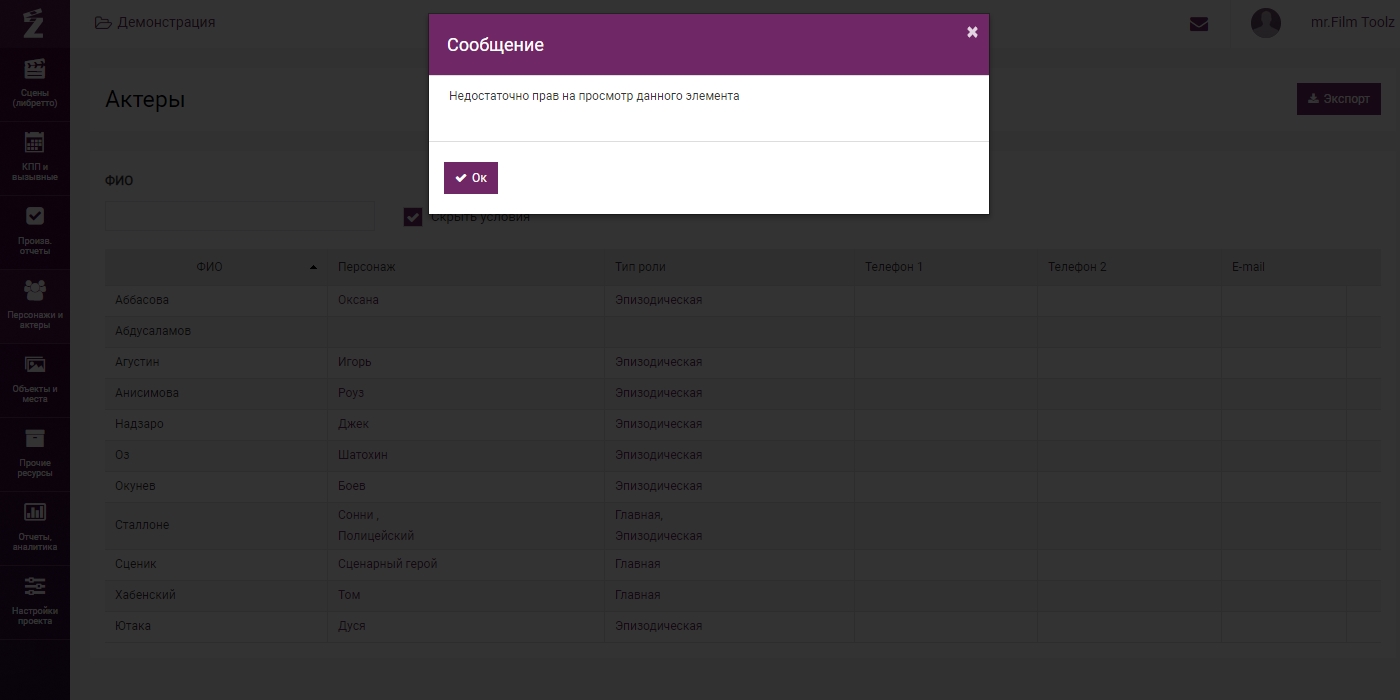
«Просмотр» - означает возможность просмотра подробной информации по объекту на его странице (т.е. возможность просматривать страницу отдельной сцены, актёра и тд.). Например, в роли «Ввод факта» можно открывать каждую сцену и изучать информацию на ней без права редактирования и удаления данной информации.
«Создание» - даёт возможность создать новый элемент, то есть новую сцену, нового персонажа, актёра и так далее. В нашем примере в роли «Ввод факта» нет возможности создавать что-либо новое.
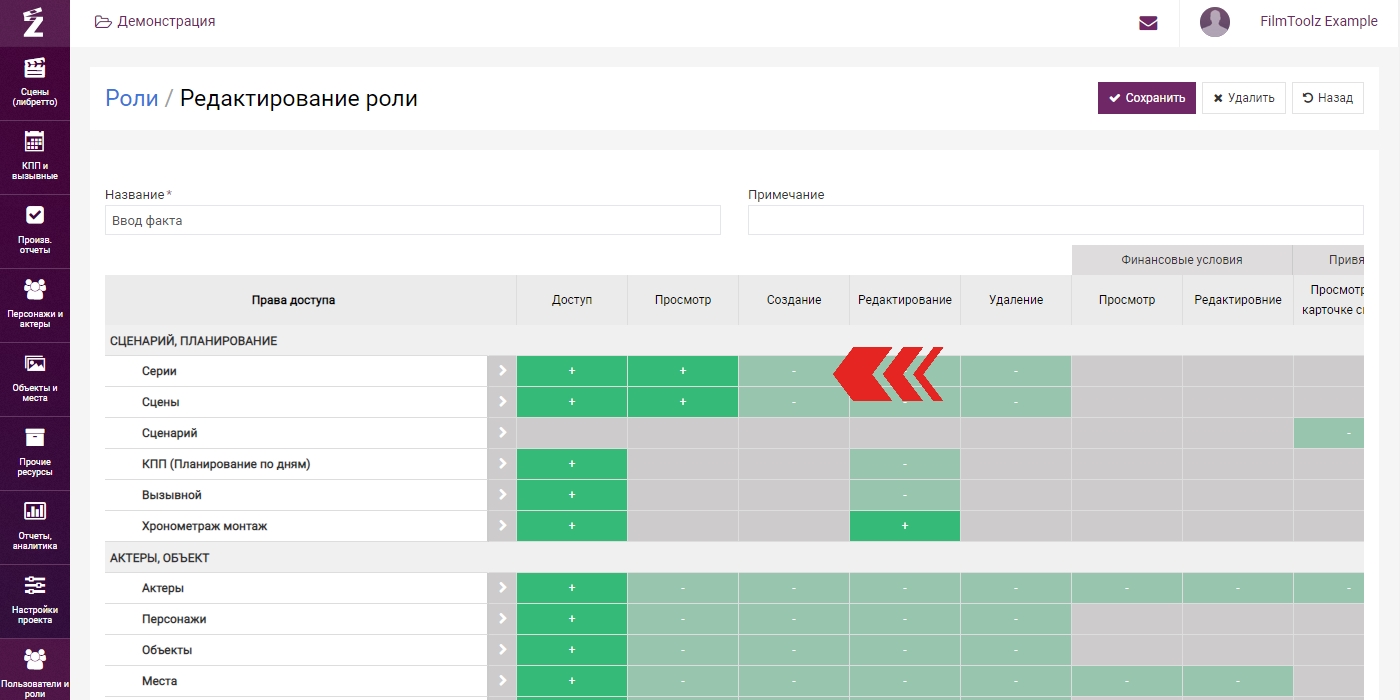
«Редактирование» - возможность вносить изменения. Если у пользователя есть возможность просмотра, но нет возможности редактирования страницы, поля ввода будут заблокированы и выделены серым цветом. Например, если пользователь с ролью «Ввод факта» откроет для просмотра какую-либо серию, у него не будет доступа к редактированию информации.
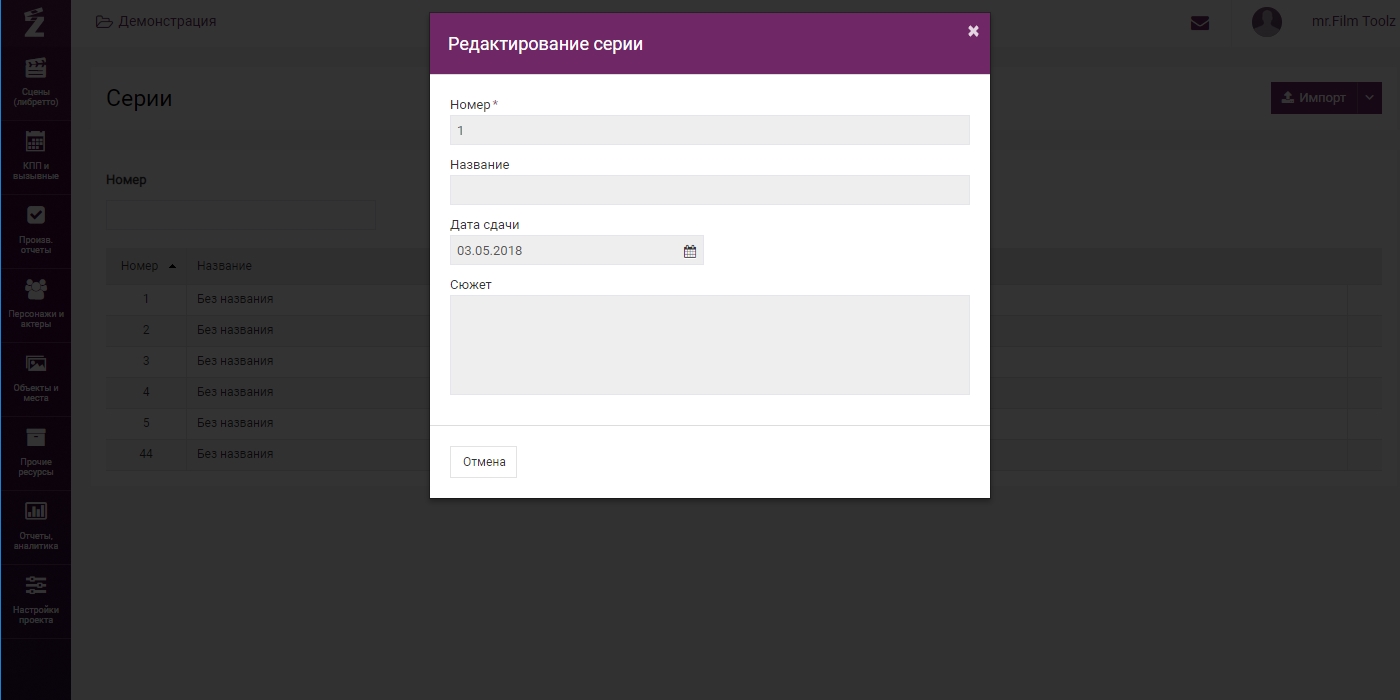
«Удаление» - возможность удалить какой-либо элемент: серию, сцену, актёра и т.п. В нашем примере в рассматриваемой роли нигде нет доступа к удалению. Обращаем внимание, что даже если у пользователя есть права на удаление объектов, система не даст ему удалить объекты, привязанные к другим объектам (например, актеров, задействованных в сценах), а также не позволит удалить сцены, которые были уже сняты. Подробнее об удалении каждого из вида объектов написано в соответствующих уроках (удаление сцены, персонажа, актёра , объекта и др).
«Финансовые условия» - отвечает за доступ к блоку «Финансовые условия» на страницах актёров, локаций и ресурсов. Выглядит этот блок следующим образом.
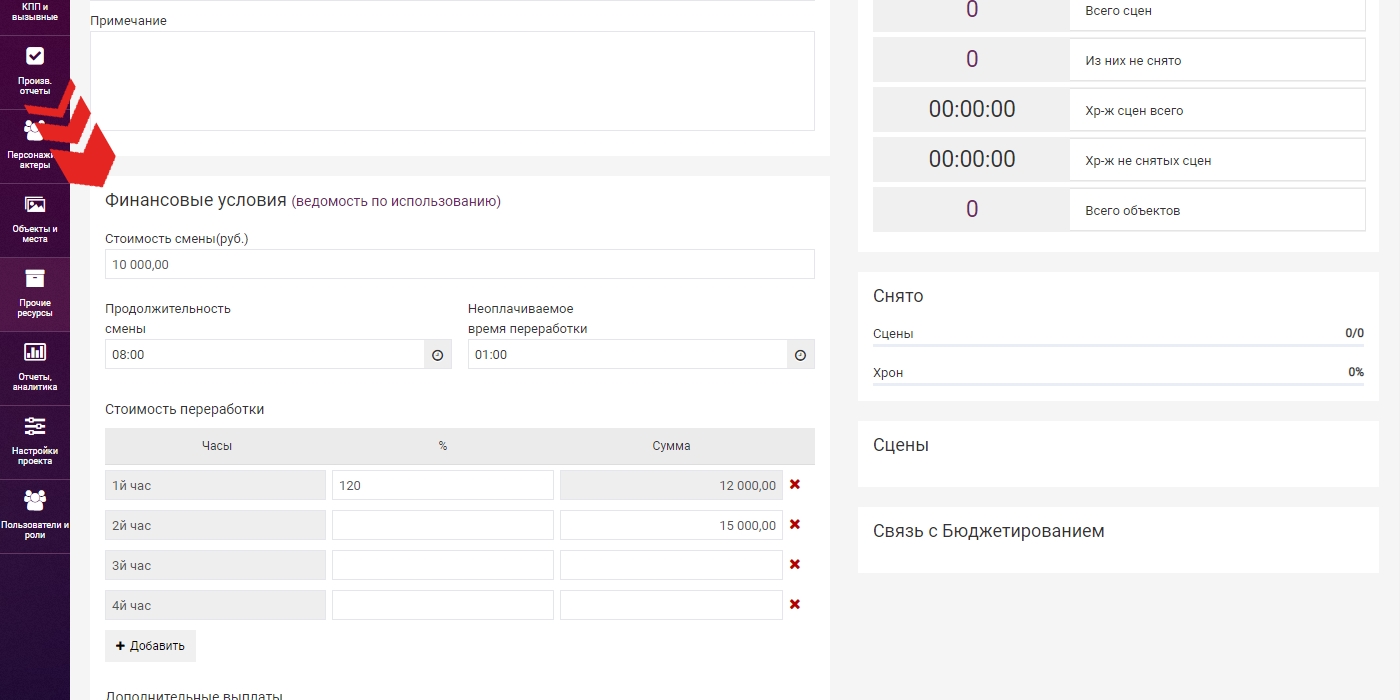
У роли «Ввод факта» нет доступа ни к просмотру, ни к редактированию.
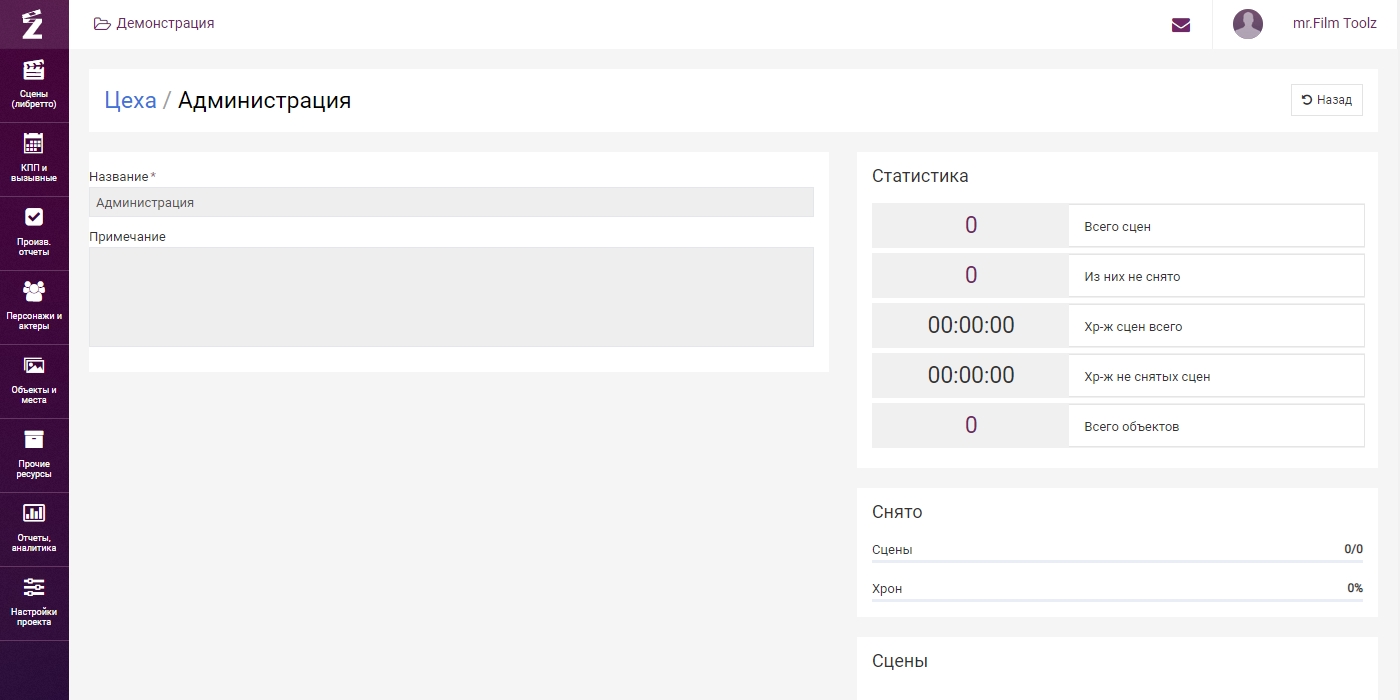
Если у пользователя есть возможность просмотра, но нет возможности редактирования, то поля также будут заблокированы, как и в примере ниже.
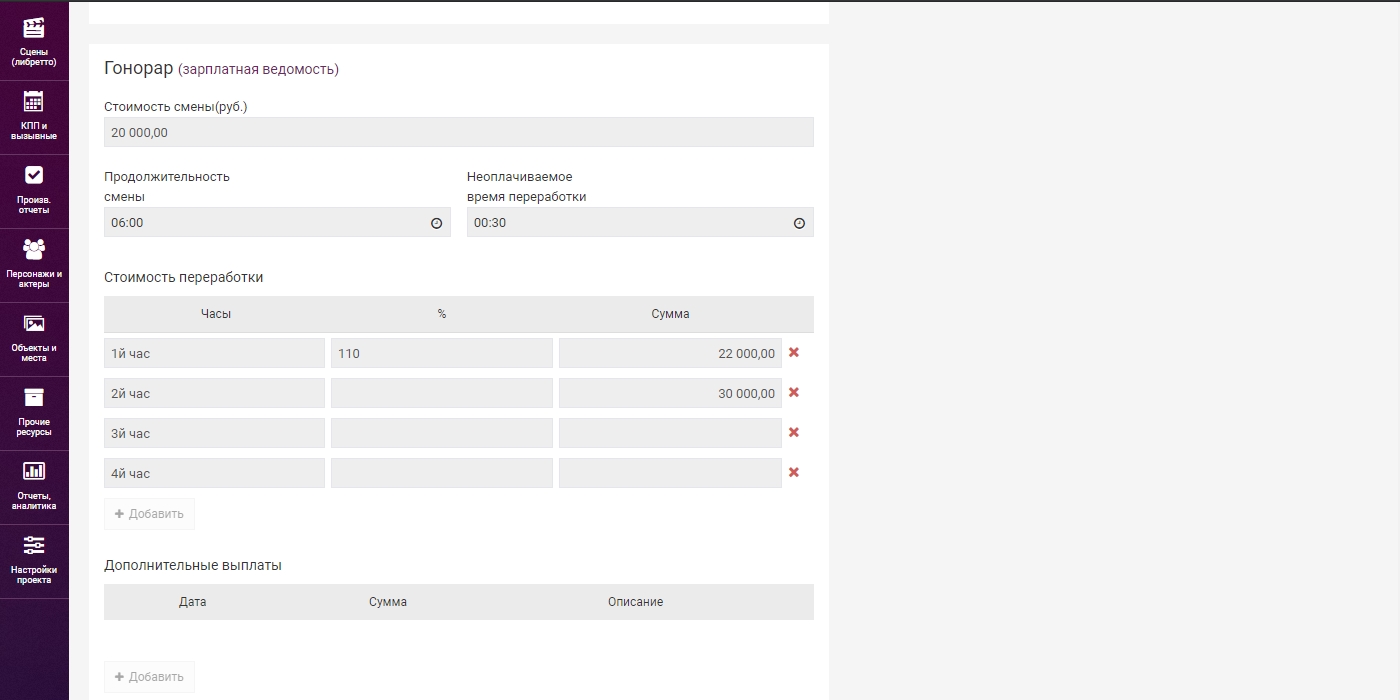
Важным условием для просмотра и редактирования финансовых условий на страницах актёров, объектов и ресурсов является возможность просмотра самих страниц, то есть проставленные «плюсы» в графе «Просмотр» у данных страниц.
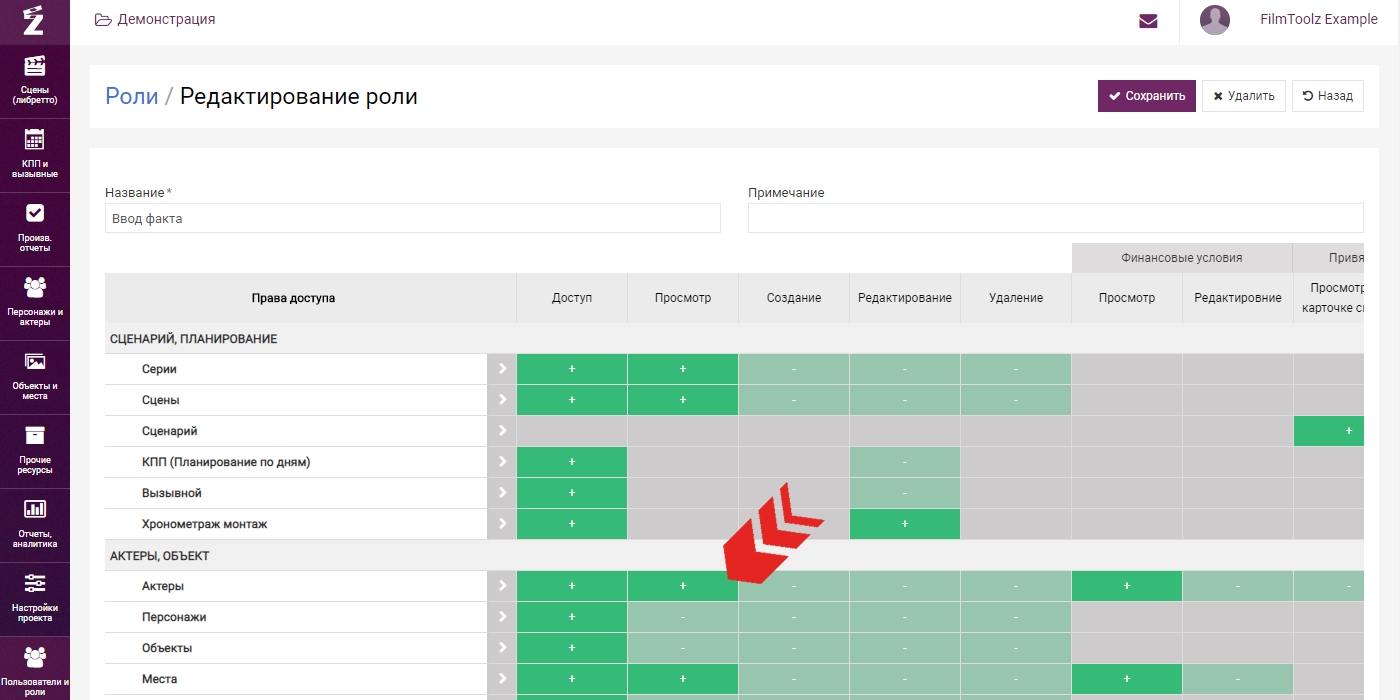
Также доступ к финансовым условиям позволяет видеть информацию о стоимости ресурсов и актеров в отчете «Ведомость по использованию ресурсов».
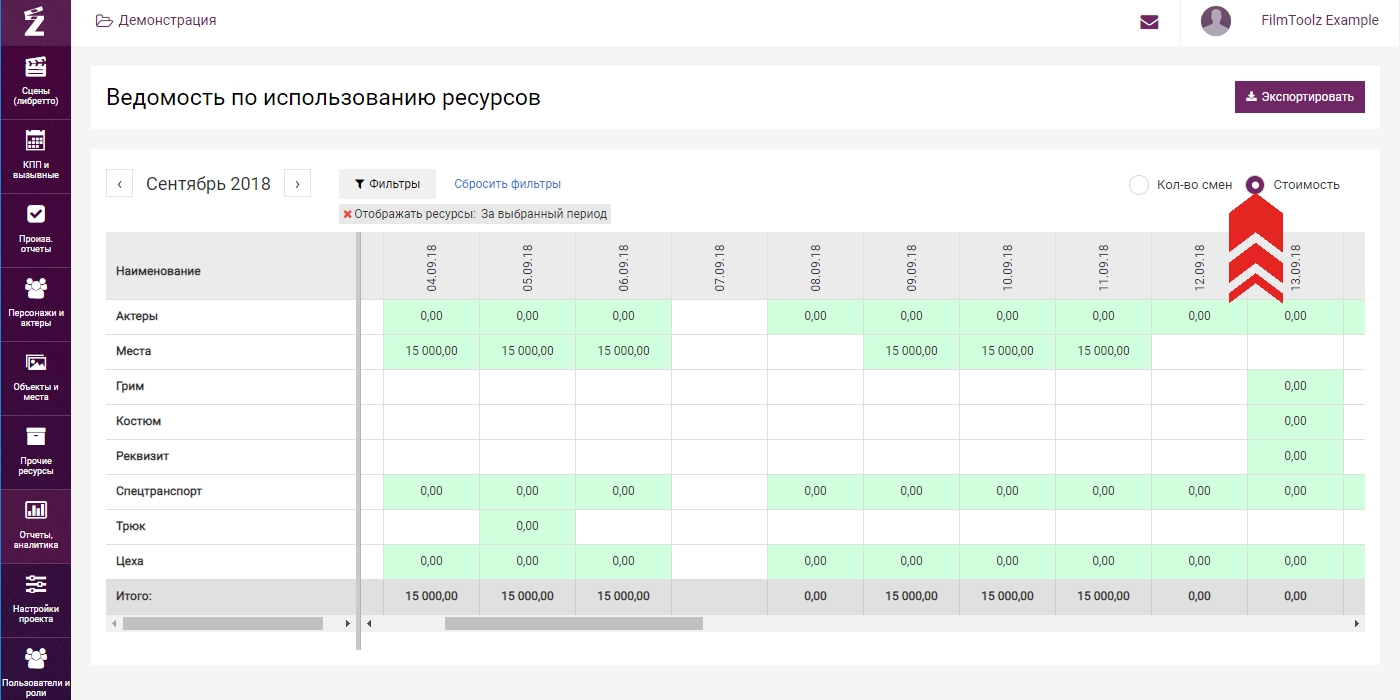
Вы можете предоставить пользователю доступ к отчёту «Ведомость по использованию ресурсов» при этом скрыв от него финансовые условия - такой пользователь не сможет увидеть информацию о стоимости ресурсов и актеров данный отчёт для него будет доступен исключительно в разрезе смен.
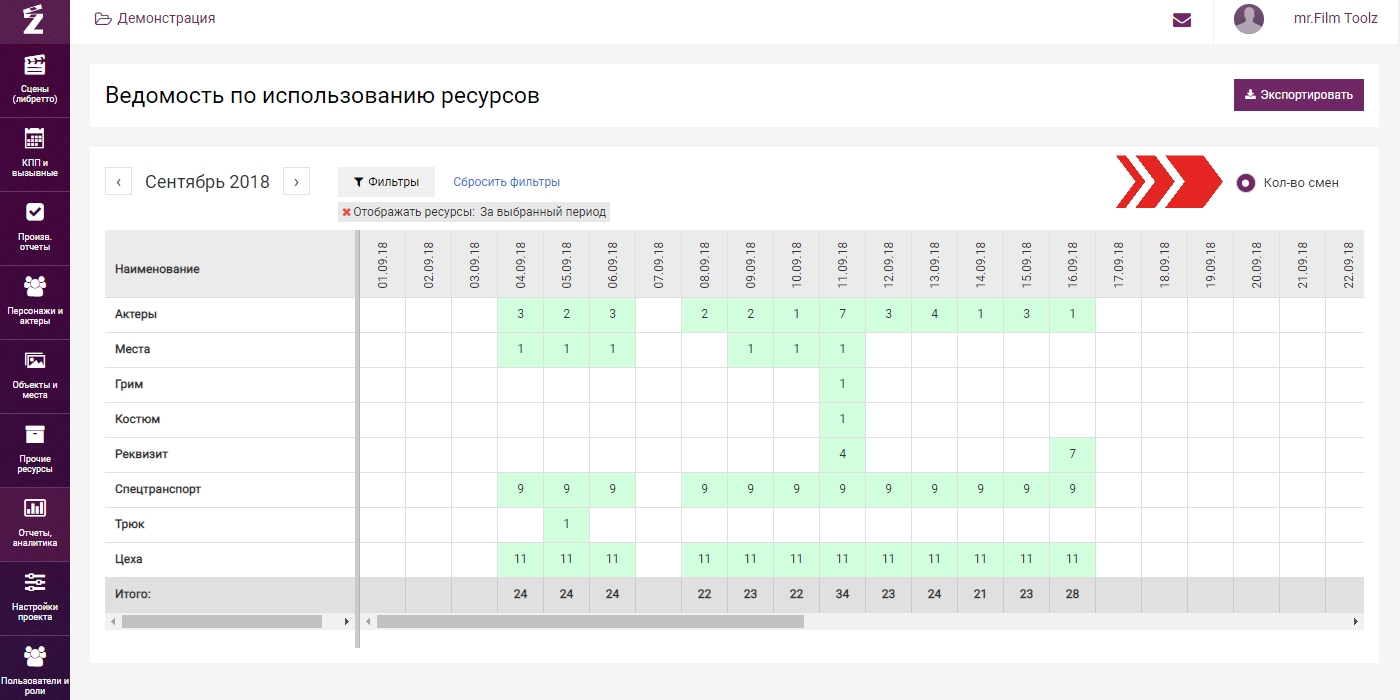
Такой пользователь не увидит в правой части таблицы суммарные значения по отчёту и не сможет открыть страницу детализации для отдельного объекта системы.

Далее идёт блок «Привязка ресурса к сцене», который отвечает за информацию, находящуюся на странице сцены. «Просмотр (на карточке сцены)» дает право видеть отмеченный ресурс на странице каждой сцены, «Прикрепление/Открепление» означает возможность редактирования.
Для роли «Ввод факта», где в данном блоке нет ни одного «плюса», страница сцены выглядит следующим образом.
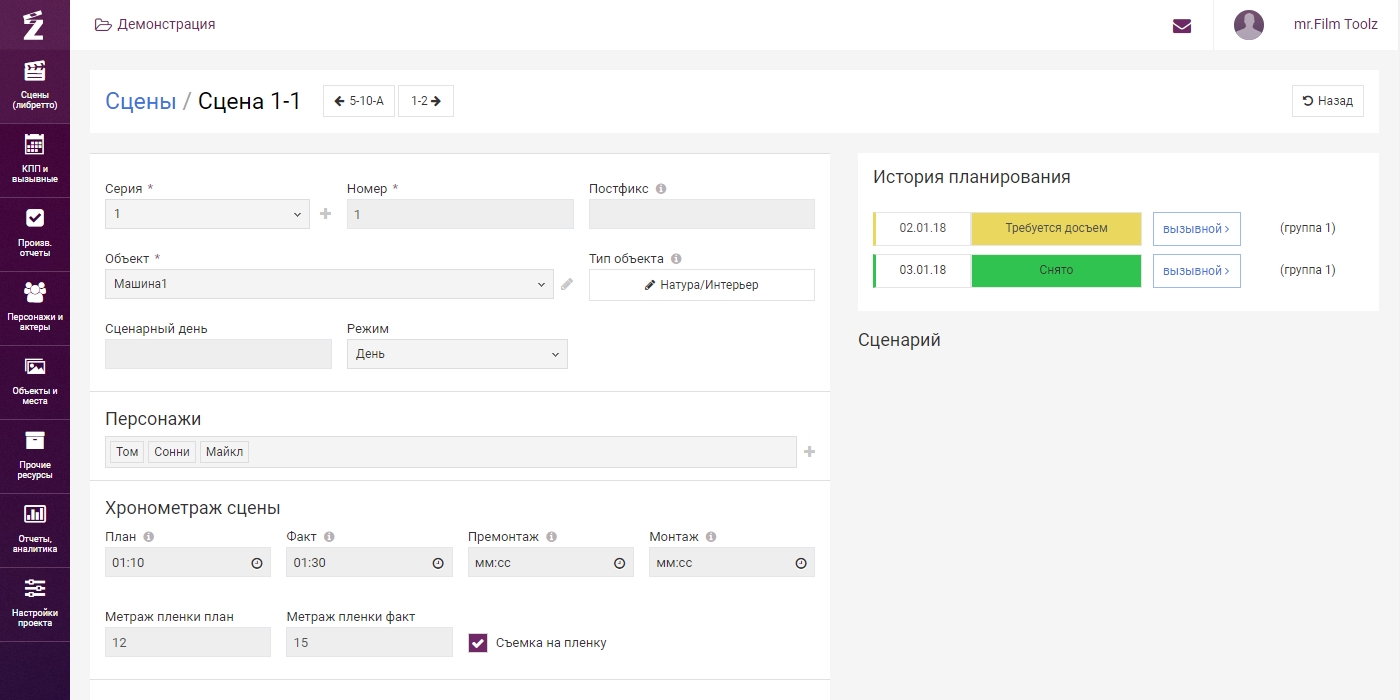
Вы можете не давать пользователю полного доступа к редактированию страницы сцены, дав ему доступ на «Привязку ресурсов к сцене», тогда страница сцены в целом будет заблокирована, однако поля выбранных ресурсов будут активны.
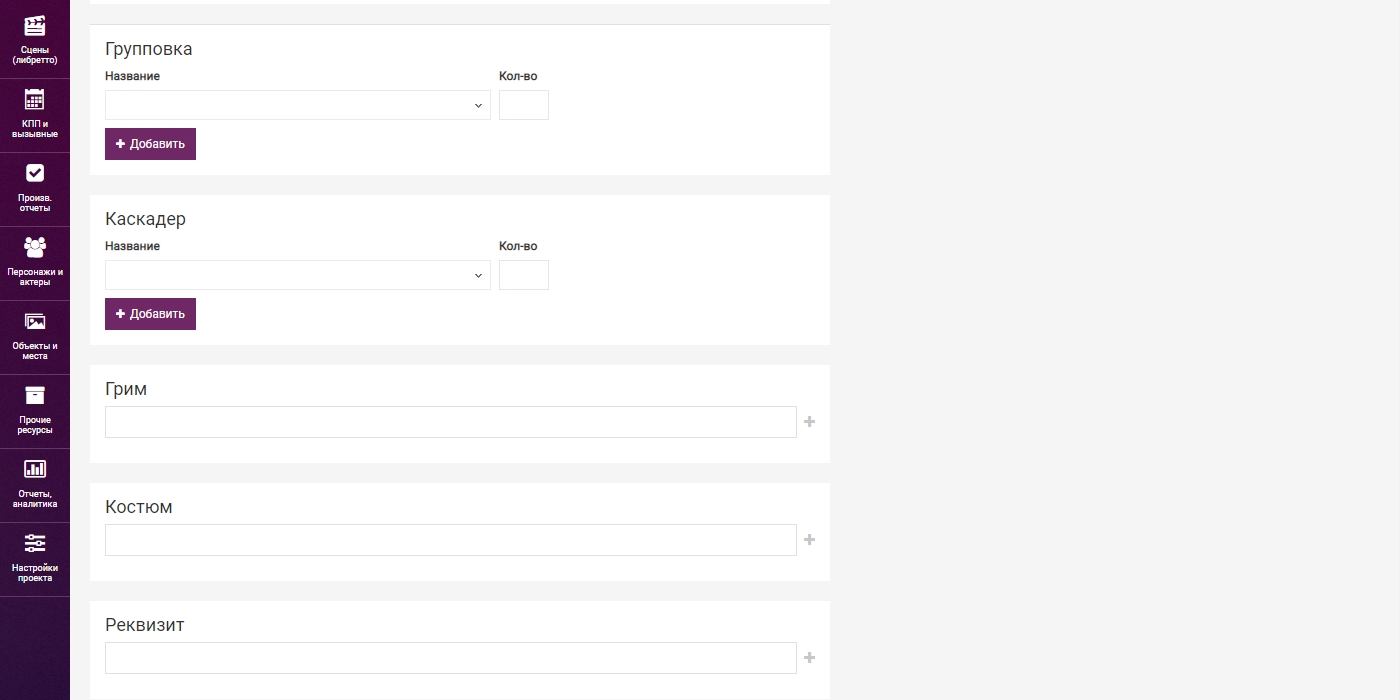
Строка «Сценарий» в настройке ролей дает возможность просматривать/редактировать текст сценария на странице сцены. При возможности просмотра справа появляется блок «Сценарий»:
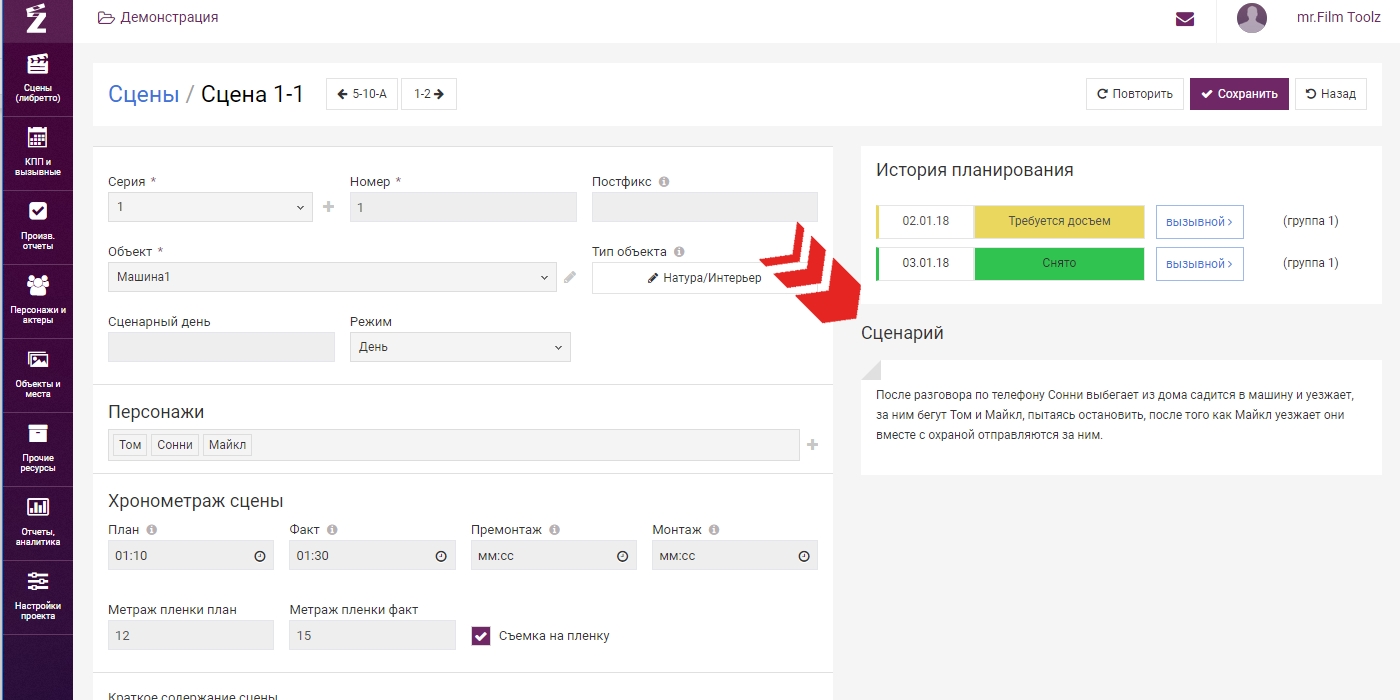
Следующий столбец «Вызывной – редактирование» отвечает за то, какие разделы можно будет редактировать пользователю на странице «Вызывного».
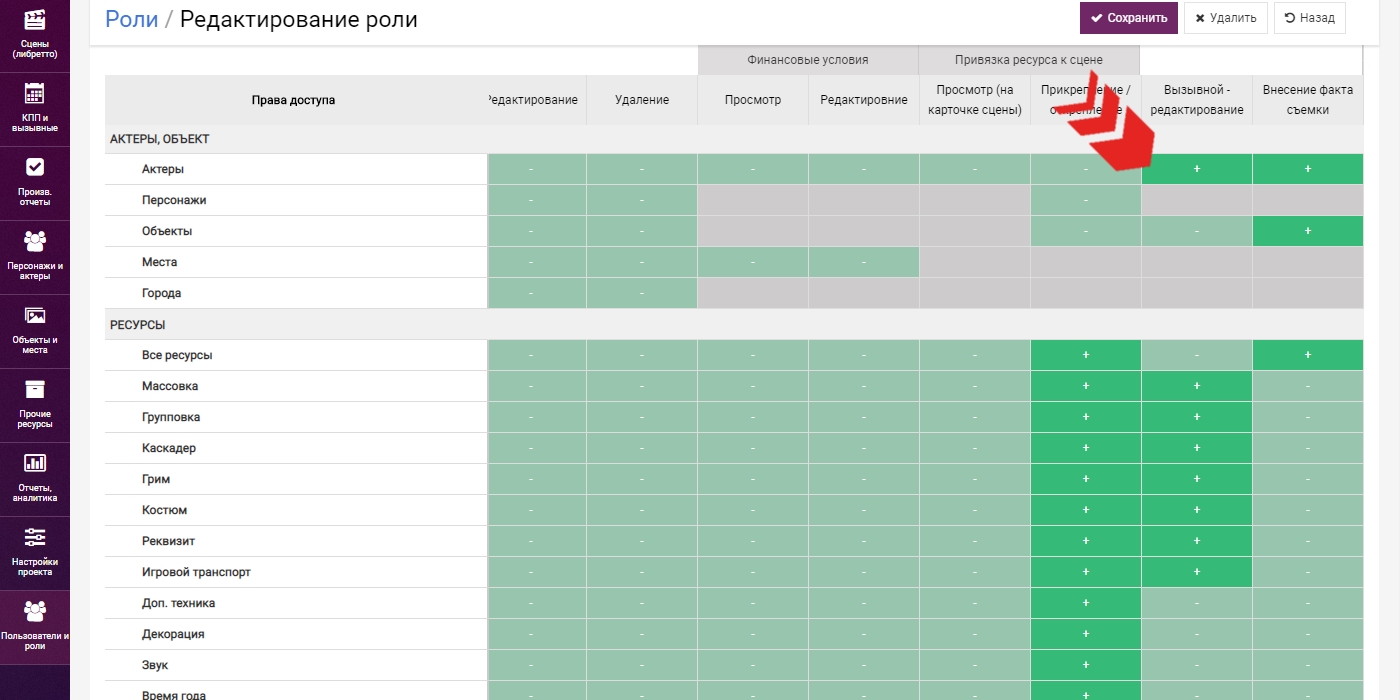
Это касается актёров, объектов и всех ресурсов, и работает аналогично с возможностью «Редактировать»: при «минусе» поля заблокированы и выделены серым.
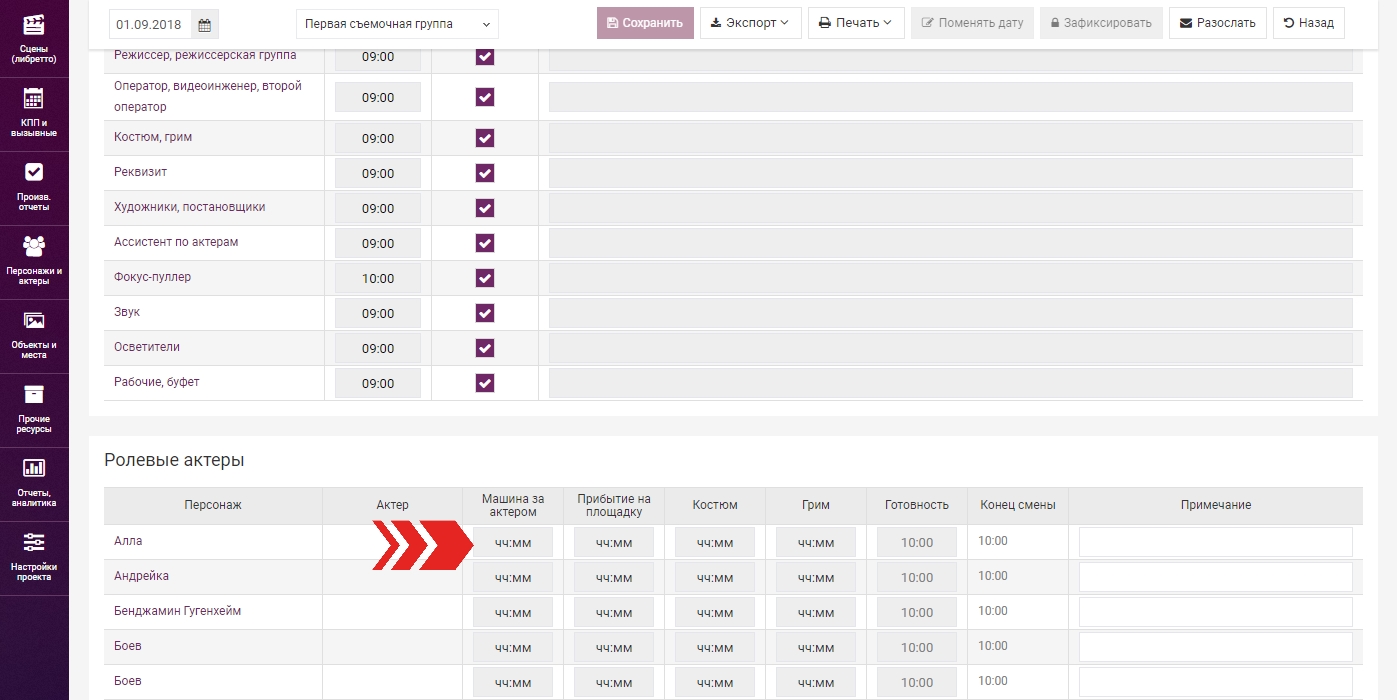
Последний столбец «Внесение факта съёмки» позволяет в Производственном отчёте вносить фактическое время по сценам, актёрам, локациям и ресурсам. Роль «Ввод факта» как раз предназначена для человека, который этим занимается, поэтому у него проставлены все «плюсы».
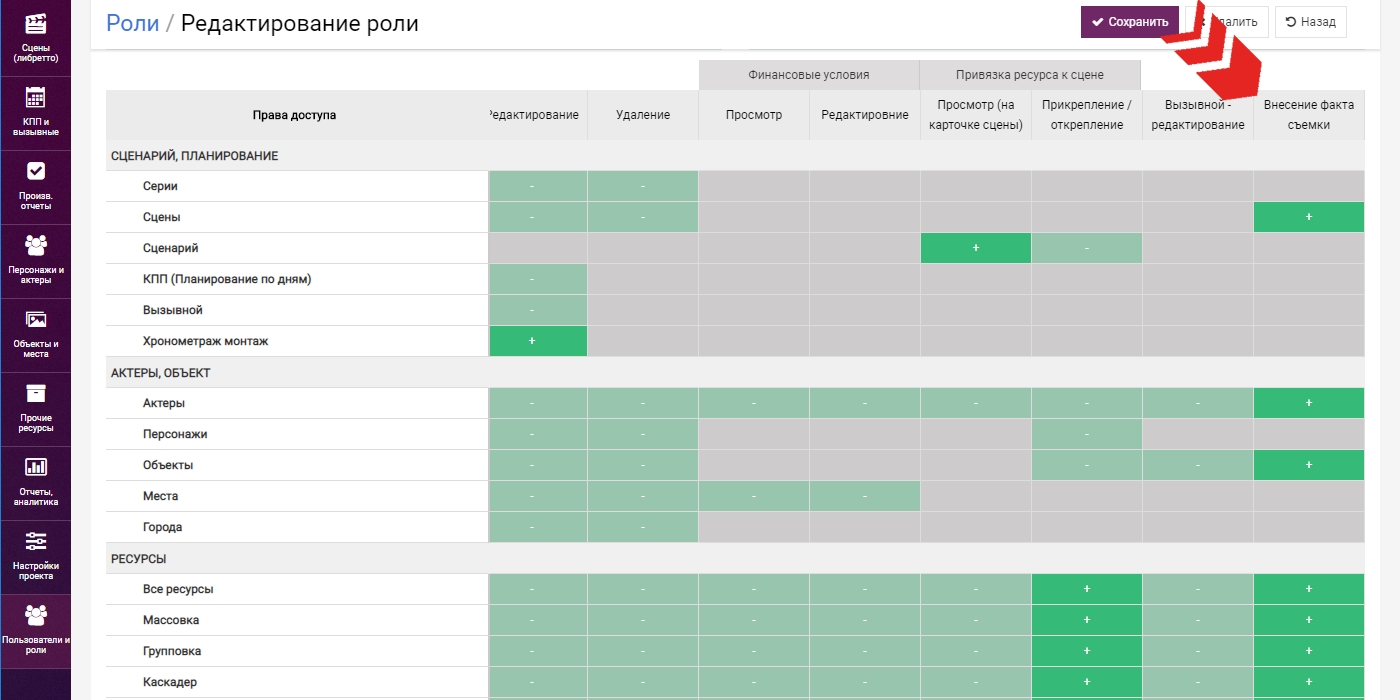
Все стандартные роли можно редактировать. Небольшое исключение есть у роли «Супер-администратор»: в ней нельзя вносить изменения в строке «Настройки: Пользователи и роли», так как она является системной. Также её нельзя удалить.
Помимо условий доступа, можно также изменить название роли и написать примечание. После этого важно сохранить внесённые изменения с помощью кнопки «Сохранить» в правом верхнем углу.
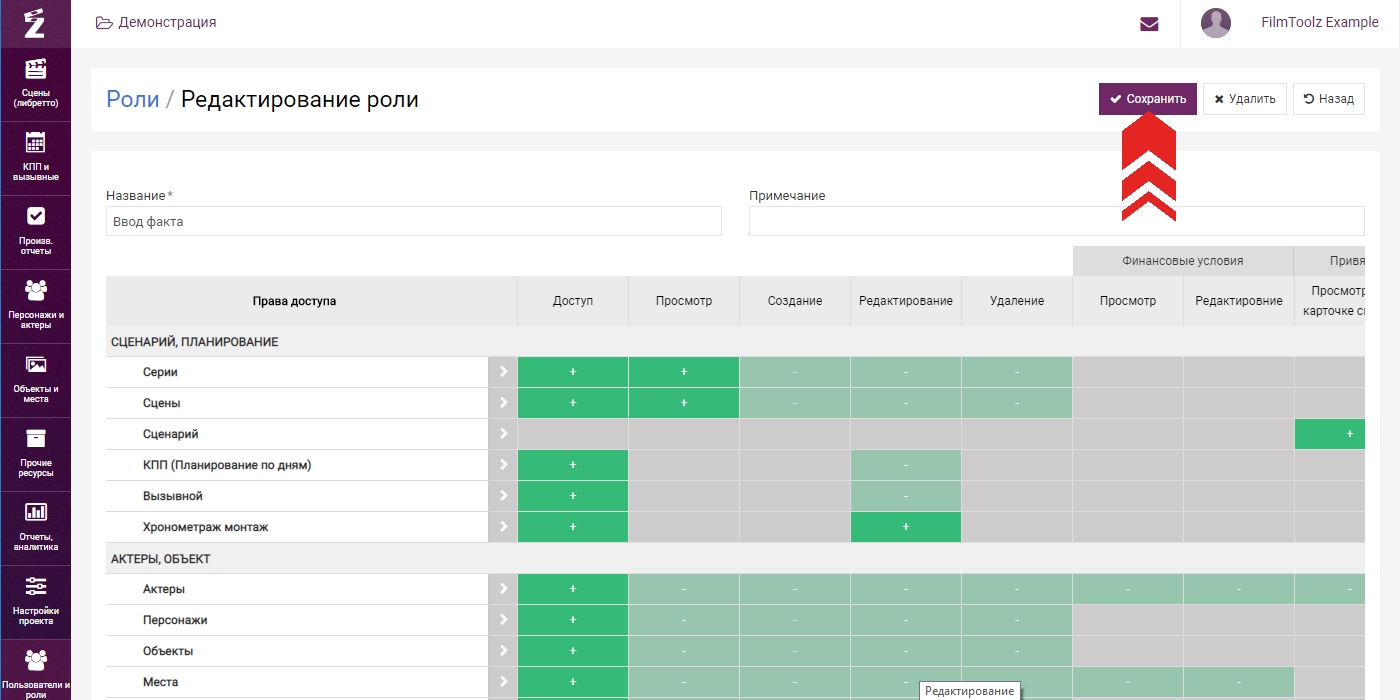
Если вам захочется создать свои собственные роли, то на странице со списком ролей вы можете нажать «Добавить», после чего на открывшейся странице нужно будет ввести название, проставить необходимые «плюсы» и сохранить роль.
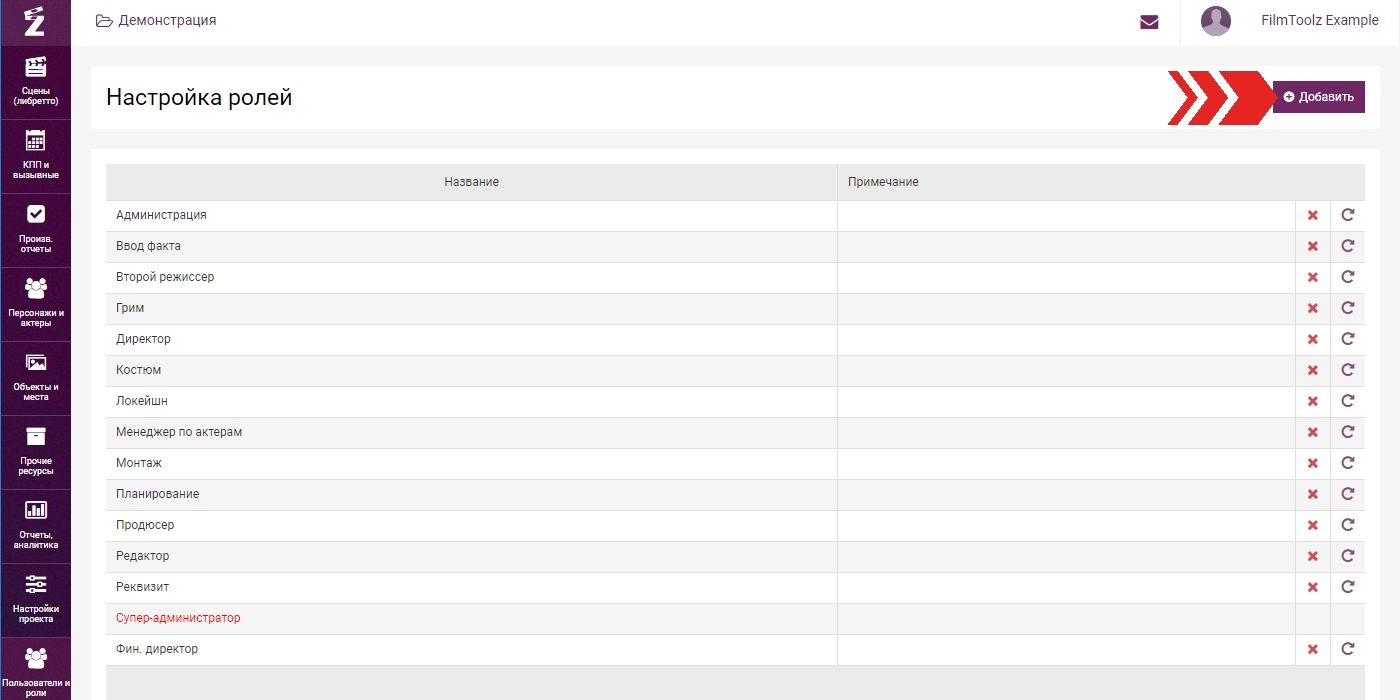
Также бывает ситуация, что вы создали необходимую роль, но вам нужна ещё одна роль со схожим функционалом, в котором будет лишь пара изменений. Для этого вы можете воспользоваться функцией «Повторить». При нажатии на соответствующую иконку будет открыта страница добавления роли, которая будет полностью дублировать желаемую роль, останется только внести правки и сохранить.
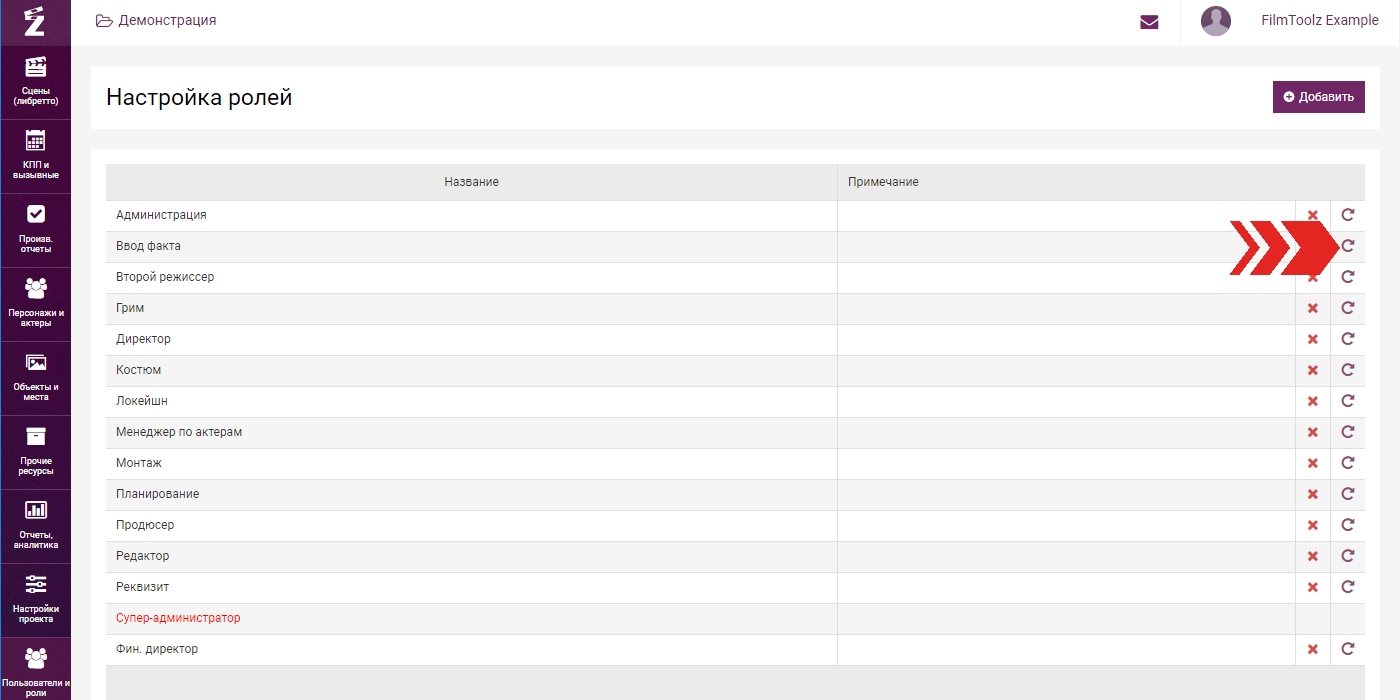
Для удаления роли воспользуйтесь красным крестиком в списке ролей.
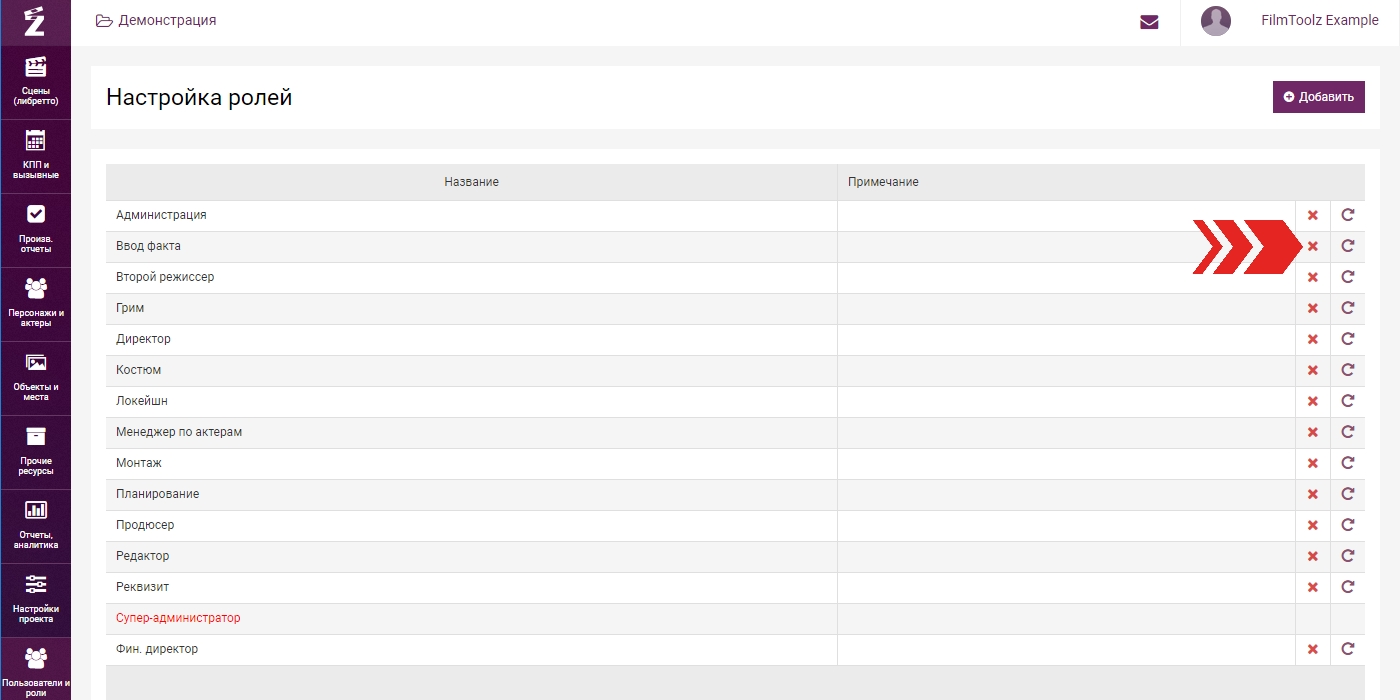
Роли присваиваются пользователю при добавлении его в проект, либо позже в списке пользователей. Если пользователю не добавить ни одну из ролей, то проект у него в списке появится, но к нему не будет доступа.
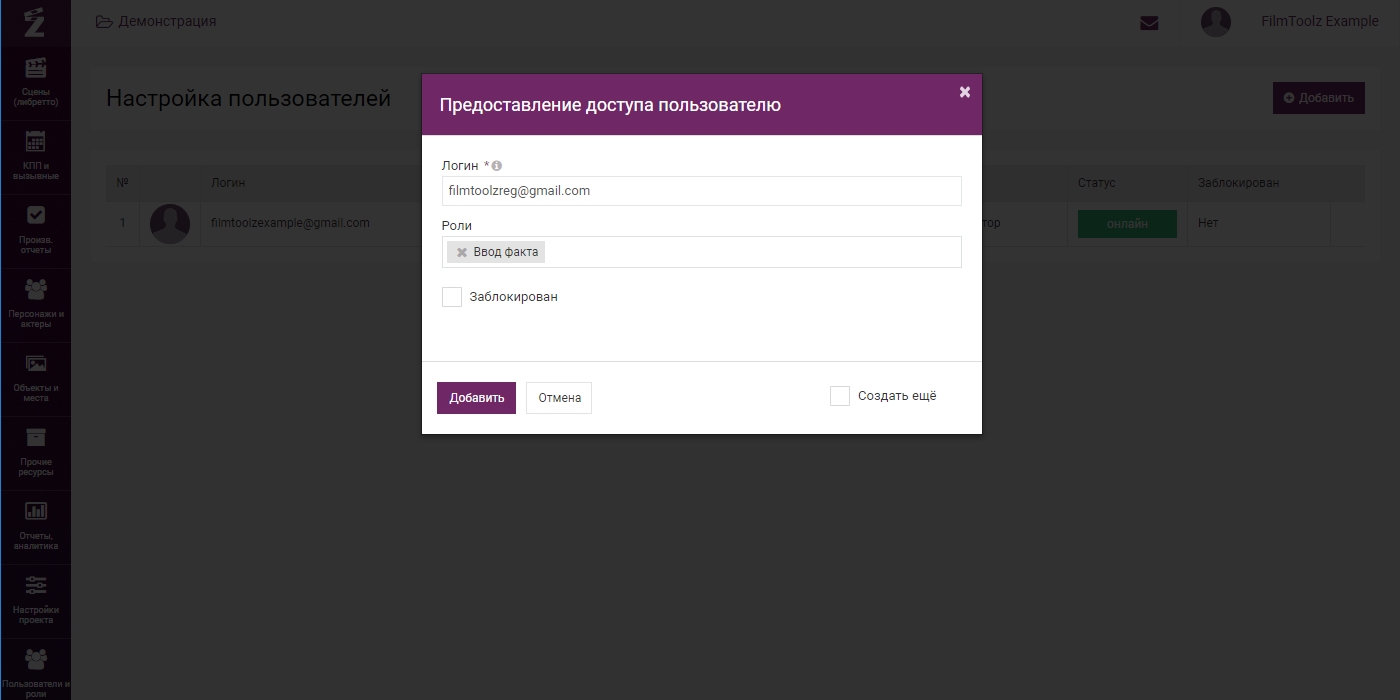
Одному пользователю можно дать несколько ролей. В таком случае все «плюсы» ролей суммируются, и пользователь имеет как возможности одной роли, так и другой.
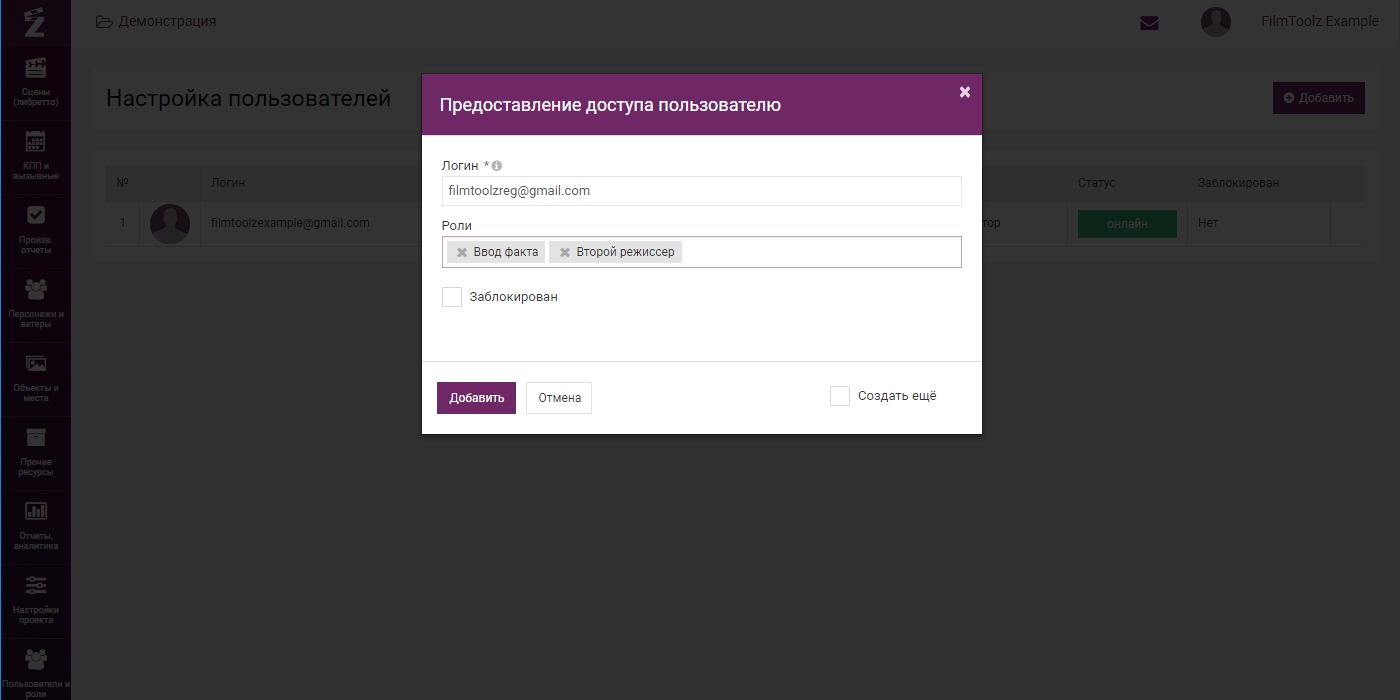
Посмотрите видео «Настройка ролей»
